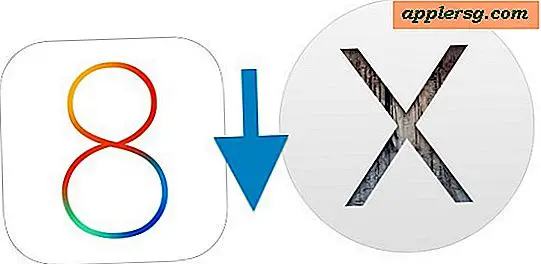Déplacez les fichiers tout en conservant les permissions intacts avec "Coller l'élément exactement" dans le Finder de Mac OS X
 Couper et coller des fichiers dans le Finder OS X est un moyen facile de déplacer des fichiers et des dossiers sur le Mac, en particulier pour les conversions Windows, mais par défaut, la fonction copier-coller modifie les autorisations et la propriété pendant le processus de déplacement. Pour la plupart, cela est souhaitable, mais si vous êtes connecté en tant qu'administrateur et que vous modifiez des fichiers ou des dossiers d'utilisateurs, même l'utilisateur Invité, vous souhaiterez conserver la propriété du fichier et les privilèges utilisateur (autorisations en langage Unix). les documents autour. OS X rend cela simple grâce à une fonction cachée appelée "Coller l'élément exactement", c'est une fonctionnalité assez avancée en termes de besoin, mais elle est facilement accessible via le menu Edition.
Couper et coller des fichiers dans le Finder OS X est un moyen facile de déplacer des fichiers et des dossiers sur le Mac, en particulier pour les conversions Windows, mais par défaut, la fonction copier-coller modifie les autorisations et la propriété pendant le processus de déplacement. Pour la plupart, cela est souhaitable, mais si vous êtes connecté en tant qu'administrateur et que vous modifiez des fichiers ou des dossiers d'utilisateurs, même l'utilisateur Invité, vous souhaiterez conserver la propriété du fichier et les privilèges utilisateur (autorisations en langage Unix). les documents autour. OS X rend cela simple grâce à une fonction cachée appelée "Coller l'élément exactement", c'est une fonctionnalité assez avancée en termes de besoin, mais elle est facilement accessible via le menu Edition.
Vous pouvez penser à Coller l'élément Exactement comme la version de transfert de fichiers de la fonction Dupliquer Exactement, qui copie un fichier tout en conservant la propriété et les permissions à l'origine, bien que la différence réside dans le déplacement du fichier ou du dossier. il.
Relocaliser des fichiers tout en préservant les droits de propriété et les autorisations dans OS X
Voici comment utiliser "Coller élément exactement" pour déplacer quelque chose dans OS X tout en conservant la propriété et les permissions du fichier d'origine et / ou des répertoires dans le Finder Mac:
- Dans le Finder OS X, sélectionnez le fichier / dossier à copier
- Cliquez avec le bouton droit (ou contrôlez + cliquez) et choisissez "Copier (nom de fichier)"
- Accédez au nouveau répertoire de destination dans le Finder
- Maintenez la touche Maj + Option enfoncée et accédez au menu "Edition" et choisissez "Coller élément exactement" pour déplacer le fichier vers le nouvel emplacement tout en conservant les données d'autorisations pour le fichier / dossier


Vous pouvez confirmer la propriété du fichier et les privilèges sont les mêmes si vous le souhaitez en utilisant la fenêtre Obtenir des informations pour afficher les autorisations des fichiers, accessibles via Commande + i ou dans le menu Fichier.
Raccourcis clavier pour le déplacement de fichiers tout en conservant les droits de propriété et les autorisations
Vous pouvez également faire exactement la même fonction de déplacement d'un fichier tout en préservant la propriété et les permissions rapidement avec les raccourcis clavier, voici les combinaisons de touches à utiliser dans OS X à cette fin:
- Sélectionnez le fichier ou le répertoire comme d'habitude
- Appuyez sur Commande + C pour copier le fichier (il ne bougera pas encore)
- Accédez au répertoire de destination dans le Finder
- Appuyez sur Commande + Maj + Option + V pour "Coller élément exactement" au nouvel emplacement (cela déplace le fichier tout en conservant les autorisations)
- Authentifier si nécessaire
Encore une fois, dans la plupart des cas, vous voulez utiliser l'opération de copier-coller standard, ou simplement déplacer le fichier par glisser-déposer, ce à quoi la plupart des utilisateurs Mac sont habitués. L'utilisation de "Coller élément exactement" est destinée à la relocalisation d'éléments spécifiques lorsqu'un utilisateur souhaite conserver les autorisations de fichiers exactement telles qu'elles ont été générées, et ne pas modifier l'autorisation et ne pas les réaffecter à un nouvel utilisateur.